Belirtiler
Özel veya Uluslararası Silah Trafiği Düzenlemeleri (ITAR) Microsoft Office 365 ortamında, bir kullanıcıdan aşağıdaki hata iletisini içeren bir Güvenlik Uyarısı iletişim kutusu istenir:
Güvenlik sertifikasındaki ad geçersizdir veya sitenin adıyla eşleşmiyor.
Örneğin, Güvenlik Uyarısı iletişim kutusu aşağıdakilere benzer:
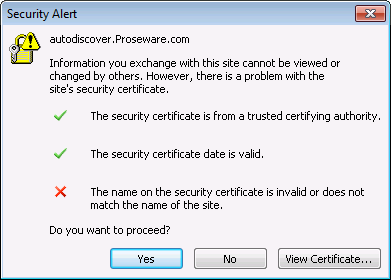
-
Kullanıcı, Microsoft Office Outlook'ta yeni bir profil oluşturmaya çalışır.
-
Kullanıcı bir Outlook istemcisi başlatmaya çalışır.
-
Görünüm istemcisi çalışırken sorun aralıklı olarak oluşur.
Kullanıcı Evet'itıklatıyorsa, kullanıcı işlemi sürdürebilir. Ancak, kullanıcı No,Autodiscover aramabaşarısız tıklarsa. Autodiscover aramasının başarısız olması, aşağıdaki özelliklerin beklendiği gibi çalışmasını engeller:
-
Otomatik Keşfet'i kullanarak Outlook profilinin otomatik olarak oluşturulması
-
Ofis Dışı (OOF) Asistanı
-
Ücretsiz/Meşgul bilgileri
Neden
Genellikle bu sorun, erişmeye çalıştığınız URL web sitesinin Güvenli Soketleri Katmanı (SSL) sertifikasının Öznesi veya Öznesi Alternatif Adı (SAN) listesinde yer almadığında oluşur. Farklı kuruluşların yapılandırmaları biraz farklılık gösterebilir, ancak kuruluşun Otomatik Keşfet Etki Alanı Adı Sistemi (DNS) kayıtları yanlış yapılandırıldığından bu sorun genellikle oluşur.
Çözüm
Bu sorunu gidermek için Otomatik Keşfet DNS kayıtlarınızı (dahili, harici veya her ikisini) değiştirmeniz gerekebilir. Ancak, DNS kayıtları yanlış yapılandırılırsa Otomatik Keşfet özelliği çalışmayabilir, bu değişiklikler hafife alınmamalıdır. Otomatik Keşfet DNS kayıtlarını değiştirmeden önce, Outlook istemcisinin Otomatik Keşfet hizmetini nasıl bulmaya çalıştığını anlamanız gerekir. Outlook istemcisi, aşağıdaki temel işlem sırasını kullanarak Otomatik Keşfet hizmetini bulmaya çalışır. Ancak, Otomatik Keşfet hizmetinin bulunduğu adım dağıtımdan dağıtıma değişir. Bu konum, birlikte yaşamda şirket içi bir çözüm olup olmadığına ve belirli şirket içi e-posta ortamının ne olduğuna (örneğin, şirket içi Microsoft Exchange Server, şirket içi Lotus Notları veya başka bir ortam) bağlıdır. Aşağıdaki tablo, Outlook istemcisinin Otomatik Keşfet hizmetini nasıl bulacağı yla ilgili temel işlem sırasını görüntüler:
|
1 |
|
|
2 |
|
|
3 |
|
|
4 |
|
|
5 |
Sonuç Autodiscover hizmeti bu yöntemlerden herhangi biri tarafından bulunmazsa, Autodiscover başarısız olur. |
Özetle, Otomatik Keşfet hizmeti A kaydı, CNAME kaydı veya SRV kaydı kullanılarak çözülebilir. Şu anda hangi kayıtların kullanıldığını belirlemek için, aşağıdaki komutları bir komut isteminde veya Windows PowerShell'de çalıştırın:
-
A kaydını bulmak için aşağıdaki komutları çalıştırın. Aşağıdaki SMTPDomain.com sertifika hatanızın en üstündeki değerle etki alanıyla değiştirdiğinizden emin olun.
nslookup
set type=A
Autodiscover.SMTPDomain.com
-
Bir SRV kaydını bulmak için aşağıdaki komutları çalıştırın:
nslookup
set type=SRV
_autodiscover._tcp.SMTPDomain.com
Aşağıdaki örnekte, Outlook istemcisi önceki tabloda adım 3'te açıklandığı gibi Otomatik Keşfet URL'si için A kaydını kullanarak Otomatik Keşfet hizmetini bulabilir:
autodiscover.proseware.comAncak, "Neden" bölümünde belirttiğimiz gibi, bu URL Autodiscover hizmeti tarafından kullanılan SSL sertifikasının SAN listesinde yer almaz. Örneğin, aşağıdaki ekran görüntüsüne bakın:
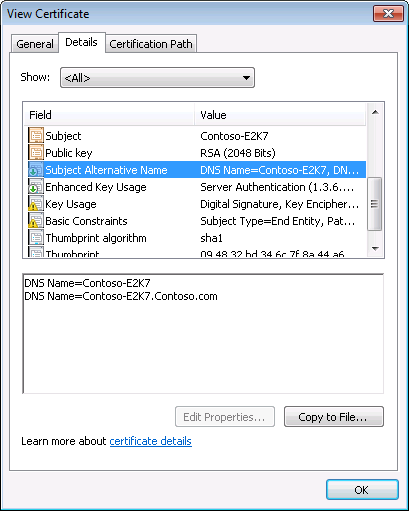
SSL sertifikasının SAN'ında bulunan bir ad alanına işaret eden bir SRV kaydı kullanarak varolan A kaydını değiştirme
Varolan SSL sertifikasının güncelleştirilip dağıtılması gerekmedığından, geçerli hizmet tasarımında tercih edilen çözüm yöntemi budur. Bu bölümde daha önce listelenen işlemlerin temel sırasına göre, kuruluş Otomatik Keşfet hizmetikesintilerini önlemek için kontrollü ve sınanan bir yol kullanarak yeni kaydı uygulayabilir. Bu sorunu gidermek için aşağıdaki adımları izleyin:
-
Yeni bir SRV kaydı oluşturun. SRV kaydı, kullanıcının SMTP etki alanıyla eşleşen DNS bölgesinde oluşturulmalıdır. SRV kaydı aşağıdaki özelliklere sahip olmalıdır:
-
Hizmet: _autodiscover
-
Protokol: _tcp
-
Bağlantı Noktası: 443
-
Ana bilgisayar: Yeniden yönlendirme için URL. Bu URL, çözülmüş IP Otomatik Keşfet hizmetiyle aynı olmalıdır, çünkü Outlook Web Access (OWA) URL'si olabilir. Ayrıca, bu dağıtımdan dağıtıma değişebilir.
-
-
Varolan A kaydını kaldırmadan önce, yeni SRV kaydı, geçerli A kaydını geçersiz bir IP'ye yönlendirmek için kullanıcının ana bilgisayar dosyasını değiştirerek sınanmalıdır. Bu sınama, yeni DNS kayıtlarını tüm kuruluşa dağıtmadan önce yeni SRV kaydının beklendiği gibi çalıştığını doğrulayabilir. Not SRV kaydı bir Outlook istemcisi tarafından kullanıldığında, kullanıcı kullanıcıya gerçekleşmek üzere olan yeniden yönlendirmeyi öneren aşağıdaki iletiyi alabilir. İletinin yeniden görüntülenmemesi için kullanıcının bu web sitesi hakkında bana tekrar sorma onay kutusunu seçmesini öneririz.
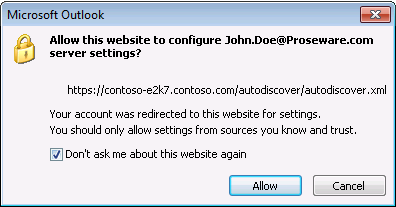
-
SRV kaydı beklendiği gibi çalıştığında, varolan A kaydını DNS'den kaldırabilirsiniz.
Ek Bilgi
Autodiscover hizmeti hakkında daha fazla bilgi için aşağıdaki Microsoft TechNet web sitesine gidin:










